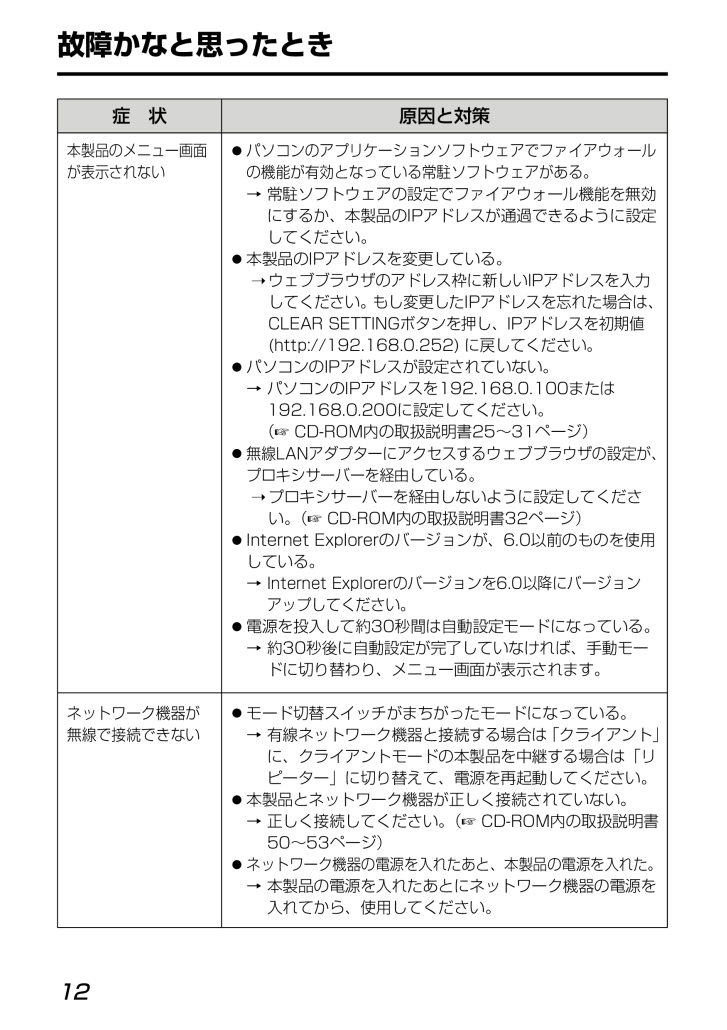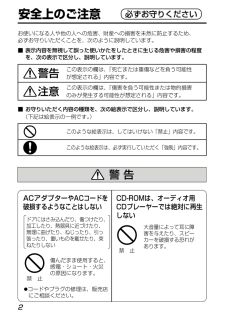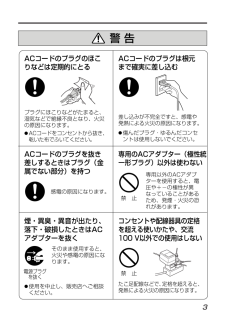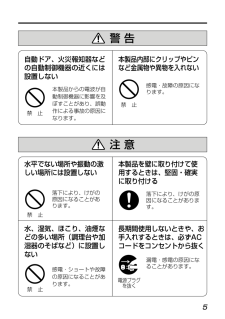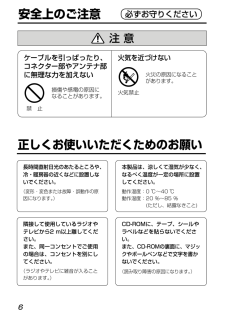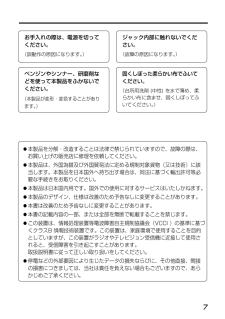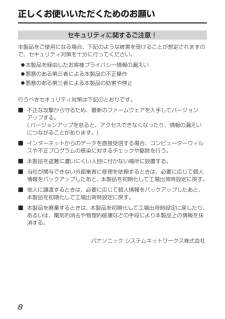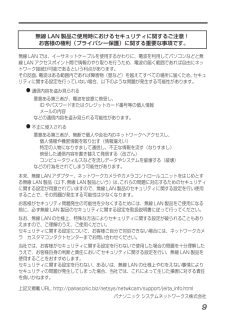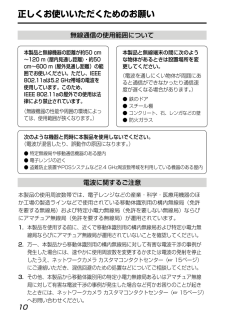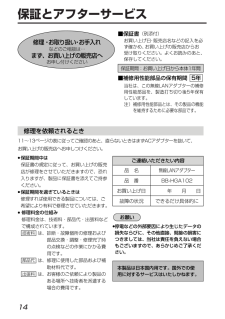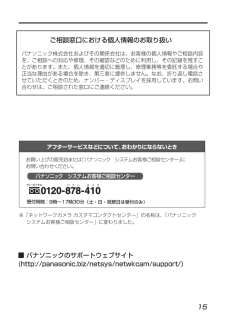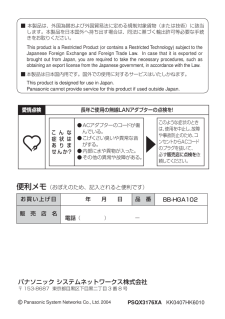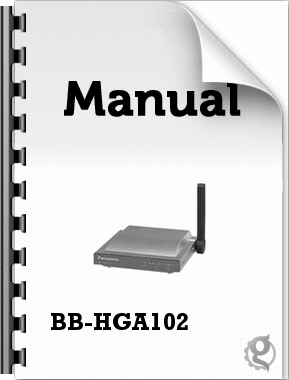5

故障かなと思ったとき12●パソコンのアプリケーションソフトウェアでファイアウォールの機能が有効となっている常駐ソフトウェアがある。→ 常駐ソフトウェアの設定でファイアウォール機能を無効にするか、本製品のIPアドレスが通過できるように設定してください。●本製品のIPアドレスを変更している。➝ウェブブラウザのアドレス枠に新しいIPアドレスを入力してください。もし変更したIPアドレスを忘れた場合は、CLEAR SETTINGボタンを押し、IPアドレスを初期値(http://192.168.0.252) に戻してください。●パソコンのIPアドレスが設定されていない。→ パソコンのIPアドレスを192.168.0.100または192.168.0.200に設定してください。(CD-ROM内の取扱説明書25~31ページ)●無線LANアダプターにアクセスするウェブ ブラウザの設定が、プロキシサーバーを経由している。➝プロキシサーバーを経由しないように設定してください。(CD-ROM内の取扱説明書32ページ)●Internet Explorerのバージョンが、6.0以前のものを使用している。→Internet Explorerのバージョンを6.0以降にバージョンアップしてください。●電源を投入して約30秒間は自動設定モードになっている。→ 約30秒後に自動設定が完了していなければ、手動モードに切り替わり、メニュー画面が表示されます。●モード切替スイッチがまちがったモードになっている。→ 有線ネットワーク機器と接続する場合は「クライアント」に、クライアントモードの本製品を中継する場合は「リピーター」に切り替えて、電源を再起動してください。●本製品とネットワーク機器が正しく接続されていない。→ 正しく接続してください。( CD-ROM内の取扱説明書50~53ページ)●ネットワーク機器の電源を入れたあと、本製品の電源を入れた。→ 本製品の電源を入れたあとにネットワーク機器の電源を入れてから、使用してください。症 状 原因と対策本製品のメニュー画面が表示されないネットワーク機器が無線で接続できない





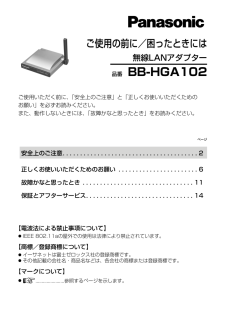


![前ページ カーソルキー[←]でも移動](http://gizport.jp/static/images/arrow_left2.png)